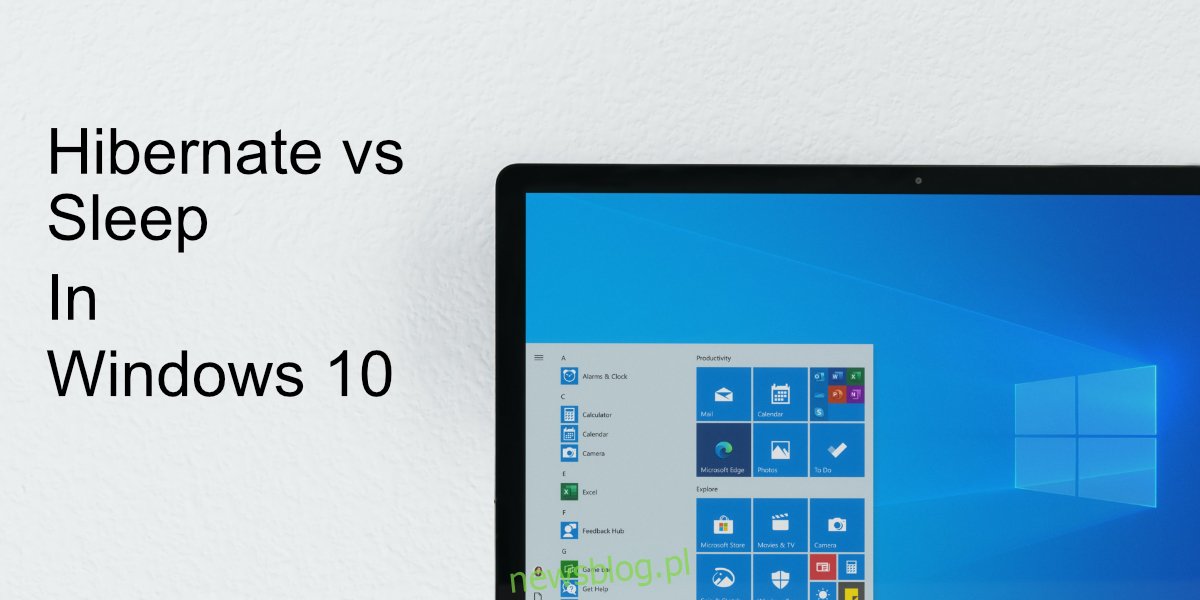Jeśli pozostawisz system Windows 10 bez nadzoru, przejdzie on w stan niskiego poboru mocy zwany uśpienia. Windows 10 ma podobny tryb niskiego poboru mocy o nazwie Hibernate. Podobnie jak stan uśpienia, użytkownicy mają możliwość ręcznego przełączenia systemu w tryb hibernacji z menu zasilania.
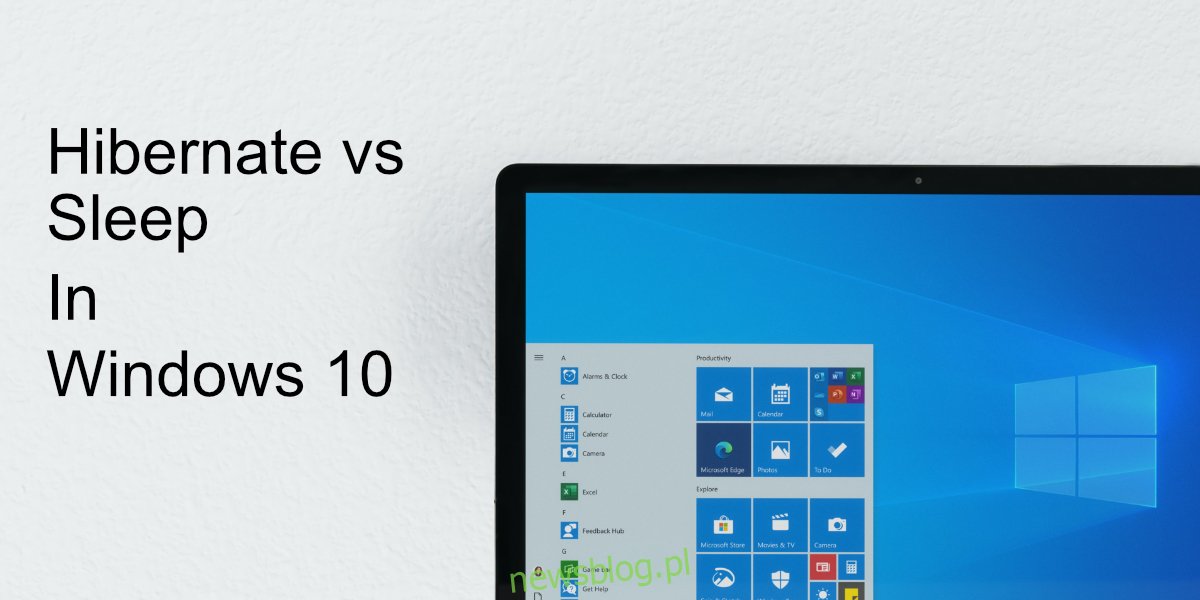
Spis treści:
Hibernacja a uśpienie w systemie Windows 10
Wielu użytkowników łączy tryb hibernacji z trybem uśpienia. Istnieją podobieństwa między tymi dwoma trybami, a twój system wejdzie w ten tryb tylko wtedy, gdy go wymusisz lub jeśli nie używałeś go od jakiegoś czasu. Pytanie brzmi, co jest lepsze i jaka jest między nimi różnica.
Hibernacja a sen
Główną różnicą między trybem hibernacji a uśpienia jest sposób zapisywania danych lub miejsce ich zapisywania.
Zapisz stan
Gdy system przechodzi w tryb uśpienia, otwarte pliki (i niezapisane w nich dane) są zapisywane w pamięci RAM.
Gdy system przechodzi w tryb hibernacji, otwarte pliki (i niezapisana w nich data) są zapisywane na dysku.
Zużycie energii
Gdy system jest w trybie uśpienia, zużywa bardzo mało energii, aby wszystko działało.
Gdy system jest w trybie hibernacji, w ogóle nie zużywa energii. Zasadniczo wyłącza system.
Dostępność funkcji
Tryb uśpienia jest obecny na wszystkich komputerach z systemem Windows 10 i jest domyślnie włączony.
Hibernacja nie jest dostępna na wszystkich komputerach z systemem Windows 10, np. nie będzie dostępna, jeśli Twój system ma InstantGo. Może nie być domyślnie włączone, nawet jeśli jest dostępne w systemie.
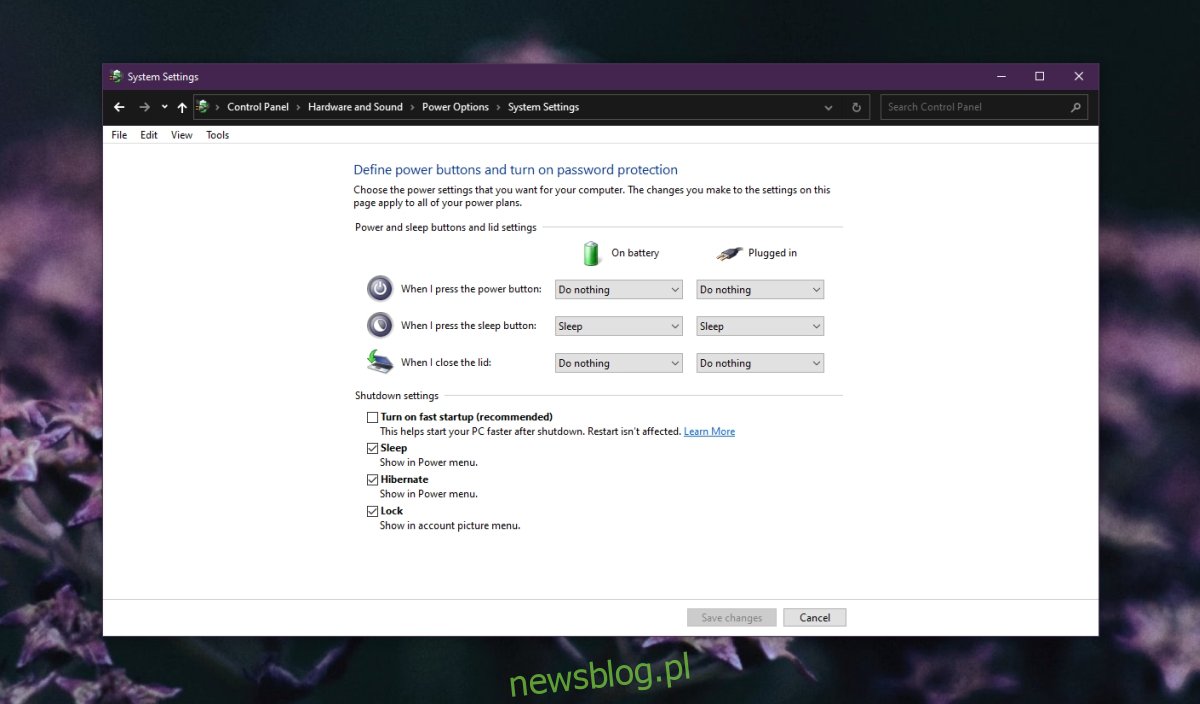
Uszkodzenie SSD
Tryb uśpienia nie uszkodzi ani w żaden inny sposób nie skróci żywotności dysku SSD.
Wiadomo, że tryb hibernacji uszkadza dyski SDD wczesnej generacji i powoduje ich szybsze zużycie. Nowsze dyski SSD nie mają tego problemu.
Uszkodzenie dysku twardego
Ani tryb uśpienia, ani hibernacji nie mogą uszkodzić dysku twardego.
Wskaźnik sprzętu
Gdy system jest w trybie uśpienia, kontrolki systemu mogą nadal migać, sygnalizując jego stan, np. przycisk zasilania może migać lub jeśli masz wskaźnik odczytu/zapisu dysku SSD/HDD, również może migać, gdy system jest uśpiony.
Gdy system jest w trybie hibernacji, wszystkie kontrolki/wskaźniki zostaną wyłączone. Patrząc na swój system, nie będziesz w stanie stwierdzić, czy został wyłączony, czy jest w trybie hibernacji, dopóki nie naciśniesz przycisku zasilania.
Wznawiać
Windows 10 wyjdzie ze stanu uśpienia znacznie szybciej niż wyjdzie z trybu hibernacji. Różnica czasu jest znacząca.
System można wznowić z trybu uśpienia, naciskając przycisk zasilania lub dotykając klawisza na klawiaturze lub klikając myszą.
System można wznowić z trybu hibernacji, naciskając przycisk zasilania.
Czy powinieneś spać czy hibernować system Windows 10?
Tryby uśpienia i hibernacji są często obecne w tym samym systemie. Możesz wybrać, którego chcesz użyć według własnego uznania, ale ogólnie;
Z trybu uśpienia należy korzystać w przypadku nieobecności w systemie przez bardzo krótki okres czasu, np. piętnaście minut lub godzinę.
Powinieneś użyć trybu hibernacji, jeśli będziesz poza systemem przez dłuższy czas, ale nadal chcesz podjąć pracę tam, gdzie ją zostawiłeś, zamiast ponownie uruchamiać system.
Windows 10 generalnie ma trudniejsze wyjście z trybu hibernacji i i tak możesz zrestartować system. Dlatego nawet jeśli planujesz przebywać poza systemem przez dłuższy czas, tryb uśpienia może być lepszym rozwiązaniem.
Wyłącz, uśpij lub hibernuj system Windows 10
Jeśli opcja Shut Down jest na stole, tzn. chcesz zamknąć system, niż lepiej to zrobić zamiast przełączać go w tryb hibernacji.
Powodem, dla którego unikamy korzystania z trybu hibernacji, jest to, że system wychodzi z niego tak długo. Twój system może faktycznie włączyć się znacznie szybciej.
W przypadku niezapisanych danych zamknięcie jest działaniem inicjowanym przez użytkownika, co oznacza, że zostaniesz poproszony o zapisanie swojej pracy przed zamknięciem systemu.
Jedną z głównych wad zamykania systemu w porównaniu z hibernacją jest to, że będziesz musiał ponownie otworzyć swoje aplikacje i pliki. Tryb hibernacji zapisuje aktualny stan systemu, więc nie musisz tego robić.
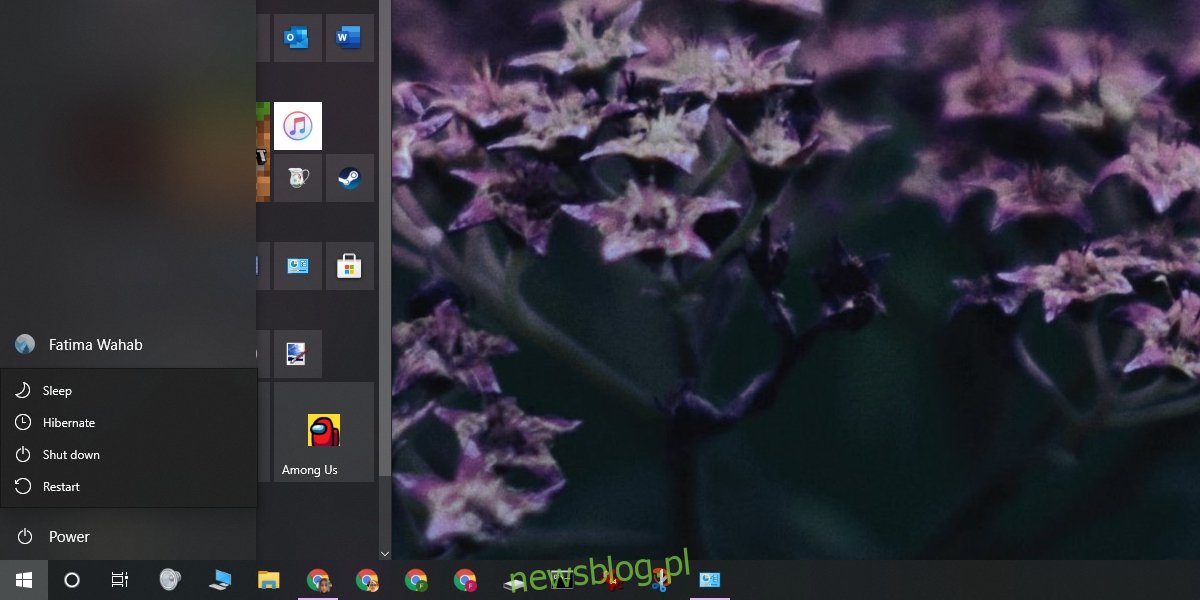
Hybrydowy sen
Windows 10 ma trzeci tryb o nazwie Hybrid Sleep. Jest to połączenie trybu hibernacji i uśpienia, w którym;
Dane są zapisywane na dysku twardym zamiast w pamięci RAM.
System okresowo odświeża pamięć.
Wznowienie systemu jest szybsze niż Hibernacja, ale wolniejsze niż Uśpienie.
System będzie nadal zużywał energię, gdy znajduje się w hybrydowym trybie uśpienia.
Wniosek
Jeśli trudno jest zapamiętać różnicę między trybem hibernacji a uśpienia, weź wskazówkę z ich nazw. Hibernacja jest znacznie głębszym stanem snu, podczas gdy sen jest lekki w porównaniu z nim. Jeśli Twój system ciągle ma problemy z wyjściem z trybu hibernacji, możesz mieć za to winę aplikacji. Możesz usunąć aplikację, trzymać się trybu uśpienia lub przełączyć się na wyłączanie systemu.